목차
대부분의 소셜 미디어 플랫폼과 달리 TikTok을 사용하면 크리에이터가 종종 실시간으로 콘텐츠 공동작업을 할 수 있습니다. 이러한 수준의 상호 작용은 TikTok을 차별화하지만 앱의 기본 비디오 편집 도구는 익숙해지는 데 시간이 걸릴 수 있습니다. TikTok에서 스티치하는 방법(또는 스티치가 무엇인지)을 모른다면 저희가 도와드릴 수 있습니다!
TikTok의 가장 인기 있는 기능 중 하나는 사용자가 동영상을 함께 추가할 수 있는 기능입니다. 사용자의 게시물을 "연결"하면 원본 콘텐츠를 추가하여 더 긴 동영상을 만들 수 있습니다. 스토리를 전달하거나 창의적인 편집 기술을 뽐낼 수 있는 좋은 방법입니다.
아직 TikTok에 동영상을 게시한 적이 없다면 동영상을 하나로 합치는 과정이 어려워 보일 수 있습니다. 하지만 걱정하지 마세요. 저희가 도와드리겠습니다. 이 기사에서는 TikTok에서 Stitches를 시청하는 방법을 포함하여 TikTok에서 Stitches를 사용하는 방법에 대한 단계별 가이드를 제공합니다.
보너스: 무료 TikTok 성장 체크리스트 받기 유명한 TikTok 크리에이터 Tiffy Chen이 단 3개의 스튜디오 조명과 iMovie로 160만 팔로워를 확보하는 방법을 보여줍니다.
TikTok에서 스티칭이란 무엇인가요?
The TikTok 연결 기능을 사용하면 두 개의 동영상을 결합하여 더 긴 공동 작업 동영상 을 만들 수 있습니다.
예를 들어 댄스 동영상을 만드는 경우 다른 사람들.
또는 촌극을 촬영하는 경우 서로 다른 장면을 결합하여 새로운 장면을 만들 수 있습니다.story.
Stitch 기능을 사용하려면 공개 TikTok 계정이 있어야 합니다. 다른 사람과 스티치하면 상대방이 자신의 동영상에서 동영상의 일부를 사용할 수 있기 때문입니다.
TikTok 설정 에서 누가 스티치할 수 있는지 선택할 수 있습니다. 비디오. Everyone , Mutual Followers 또는 Only Me 중에서 선택할 수 있습니다.
Stitch 기능이 켜져 있으면 동영상을 가지고 있는 모든 사람이 자신의 비디오에서 사용할 수 있습니다. 따라서 동영상을 비공개로 유지하려면 스티치 기능을 끄거나 친구만 볼 수 있도록 제한하세요.
또한 개별 게시물에서 스티치 를 켜거나 끌 수 있습니다 . 아래에서 이 과정을 안내해 드리겠습니다.
이제 기본 사항을 다루었으므로 TikTok에서 동영상을 연결하는 방법에 대해 알아보겠습니다.
TikTok에서 연결하는 방법
TikTok에서 스티치를 생성 하려면 다음 단계를 따르세요.
먼저 스티치에 사용할 TikTok 동영상으로 이동하세요. . 화면 오른쪽에 있는 공유 버튼( 화살표 아이콘 )을 탭합니다.
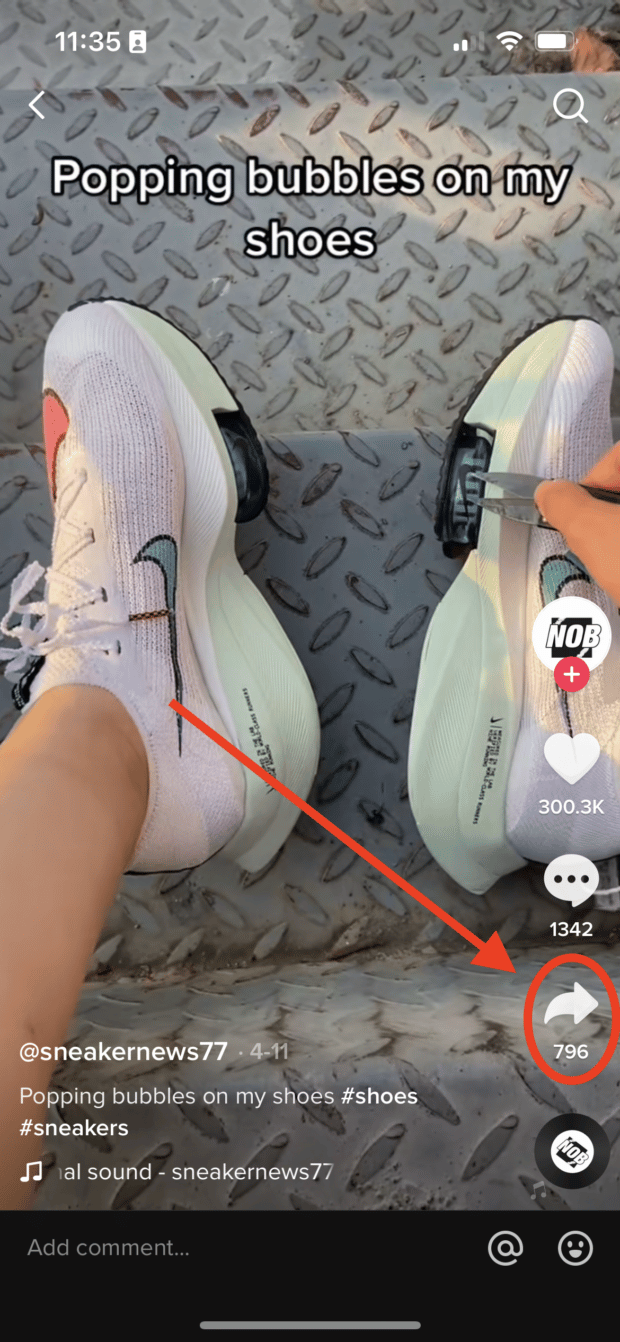
여기에서 스티치<3를 선택합니다> 메뉴 하단에서 선택하세요.
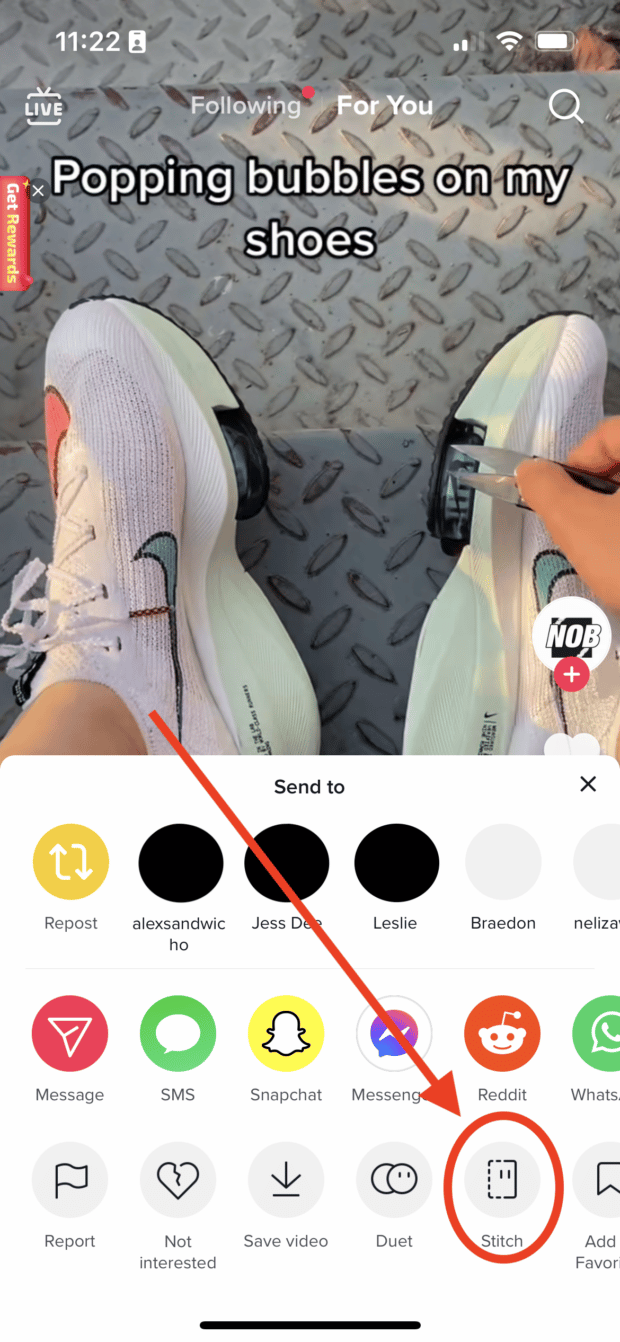
그러면 스티치할 동영상 섹션을 선택할 수 있는 트리밍 인터페이스 가 표시됩니다. .

원하는 클립을 선택했으면 다음 을 누릅니다.
이제 다른 촬영 옵션. 당신은 할 수 있습니다전면 또는 후면 카메라로 촬영하도록 선택하고 필터를 추가하는 등의 작업을 수행할 수 있습니다.
빨간색 버튼 을 탭하여 녹화를 시작 및 중지한 다음 확인 표시 를 탭하세요. 끝났습니다.
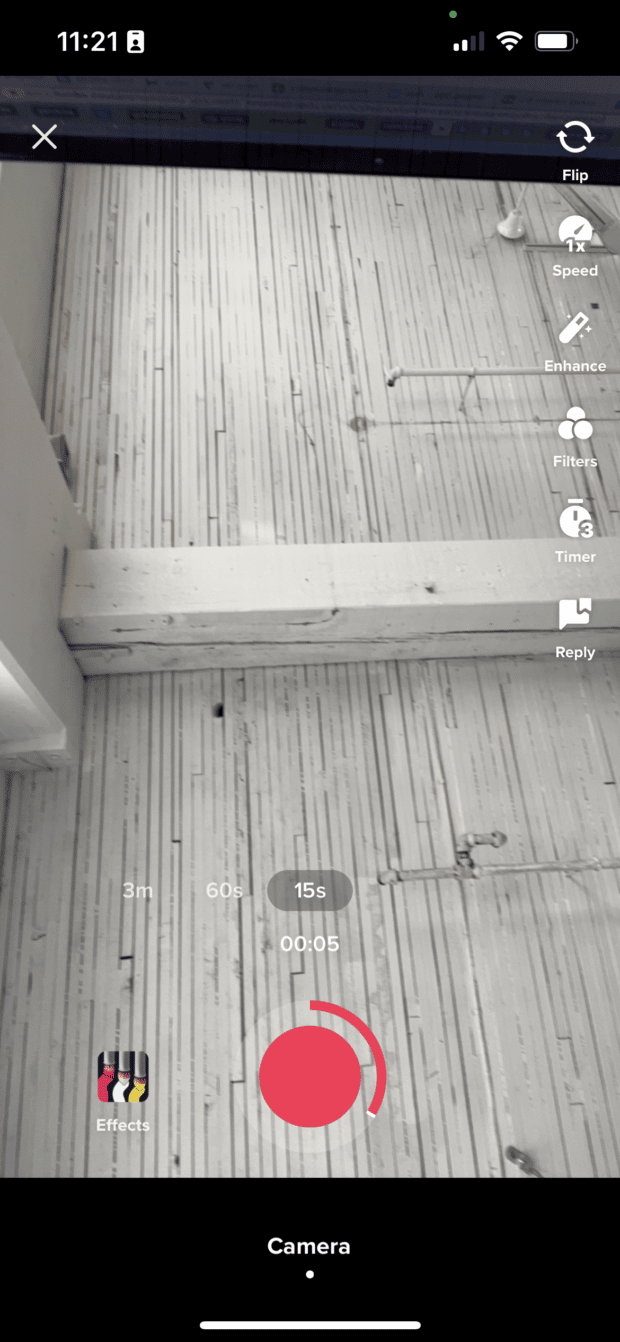
TikTok에 게시하기 전에 동영상을 편집하고 자막을 추가 할 수 있습니다.
모든 동영상에 스티치가 활성화된 것은 아닙니다 . 스티치 옵션이 표시되지 않으면 원본 포스터가 동영상에 스티치를 비활성화했음을 의미합니다.
안타깝게도 스티치할 때 카메라 롤에서 동영상을 업로드할 수 없습니다. 사전 녹화된 동영상으로 TikTok 사용자의 동영상을 연결하려는 경우 가장 좋은 방법은 연결하려는 동영상을 다운로드하여 새 동영상과 함께 업로드하는 것입니다.
TikTok의 편집 도구를 사용하면 이를 매우 쉽게 할 수 있습니다. 하지만 캡션에 원본 동영상과 제작자를 밝히는 것을 잊지 마세요!
 SMMExpert와 함께 TikTok에서 더 잘하세요.
SMMExpert와 함께 TikTok에서 더 잘하세요.가입하는 즉시 TikTok 전문가가 주최하는 독점적인 주간 소셜 미디어 부트캠프에 액세스하고 다음 방법에 대한 내부자 팁을 제공합니다.
- 팔로워 늘리기
- 더 많은 참여 얻기
- For You 페이지에 들어가세요
- 그리고 더!
TikTok에서 Stitch를 활성화하는 방법
모든 콘텐츠 또는 개별 게시물에 대해 TikTok에서 Stitch를 활성화할 수 있습니다.
모든 TikTok 콘텐츠에 대해 Stitch를 활성화하려면 먼저 오른쪽 하단 모서리에 있는 프로필 을 탭하세요. 당신의화면입니다.
프로필 페이지에서 오른쪽 상단의 선 3개 아이콘 을 탭하여 설정에 액세스합니다.
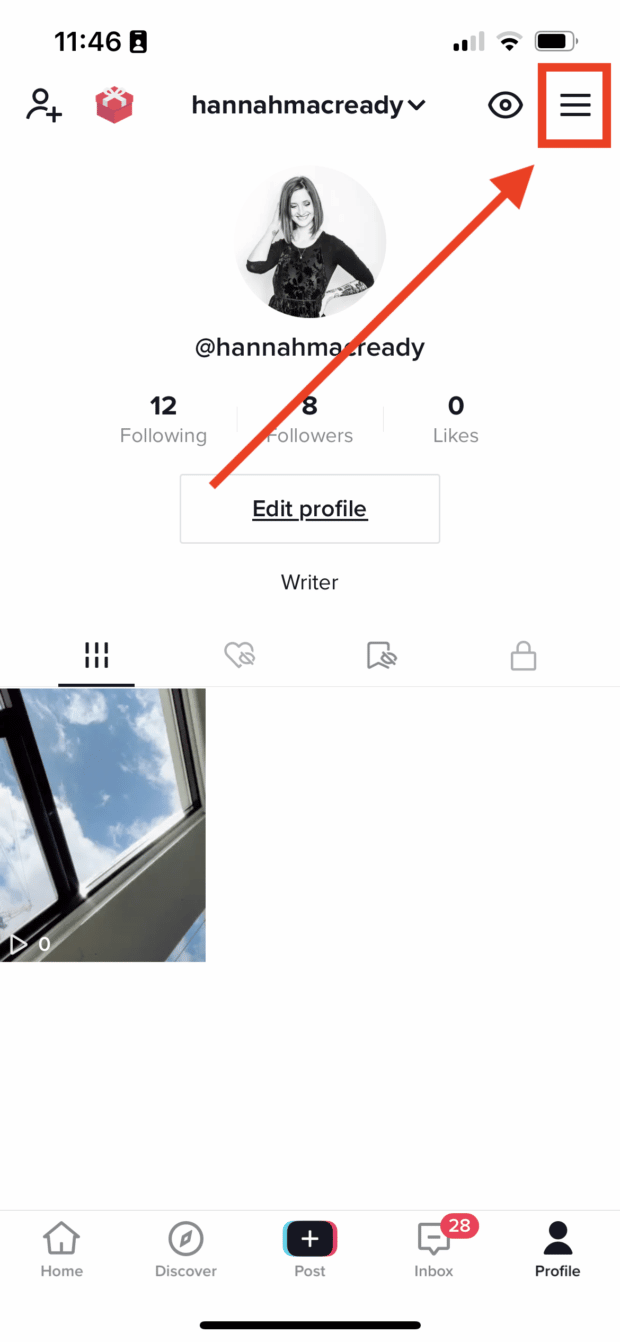
설정에서 설정 및 개인정보 를 선택합니다.
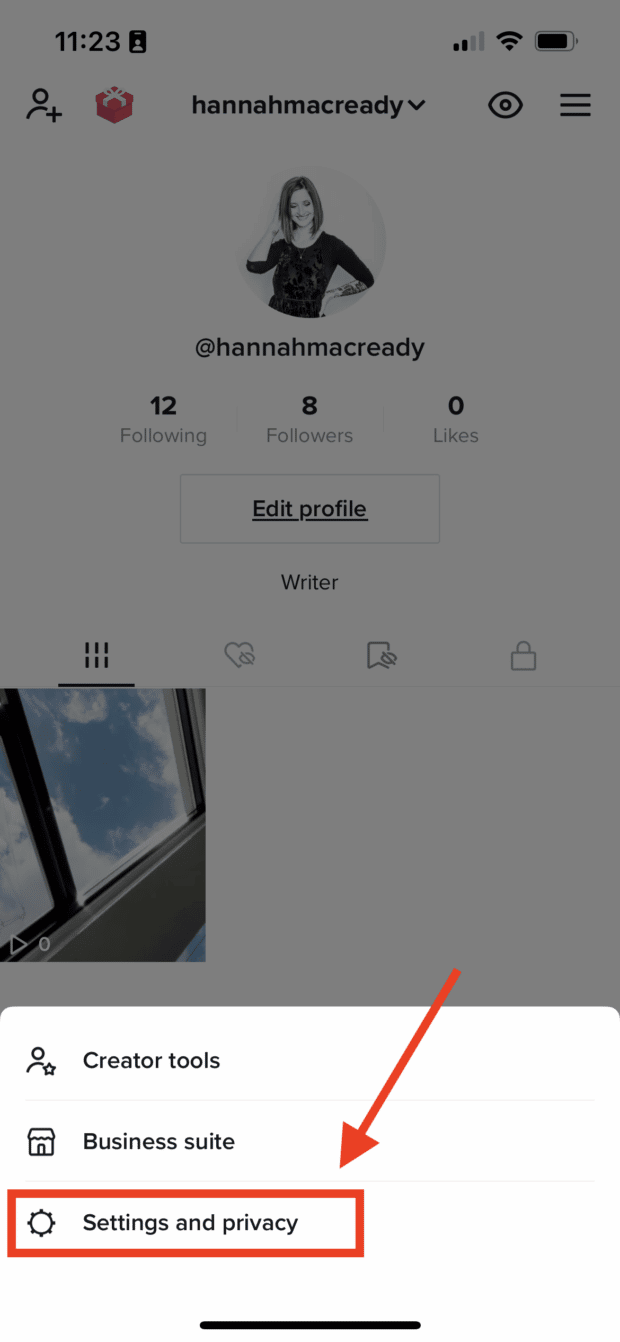
다음으로 개인정보 를 클릭합니다.
보너스: 유명한 TikTok 크리에이터 Tiffy Chen이 제공하는 무료 TikTok 성장 체크리스트 를 받으세요. 스튜디오 조명 3개와 iMovie로 160만 팔로워를 확보하는 방법을 보여줍니다.
지금 다운로드 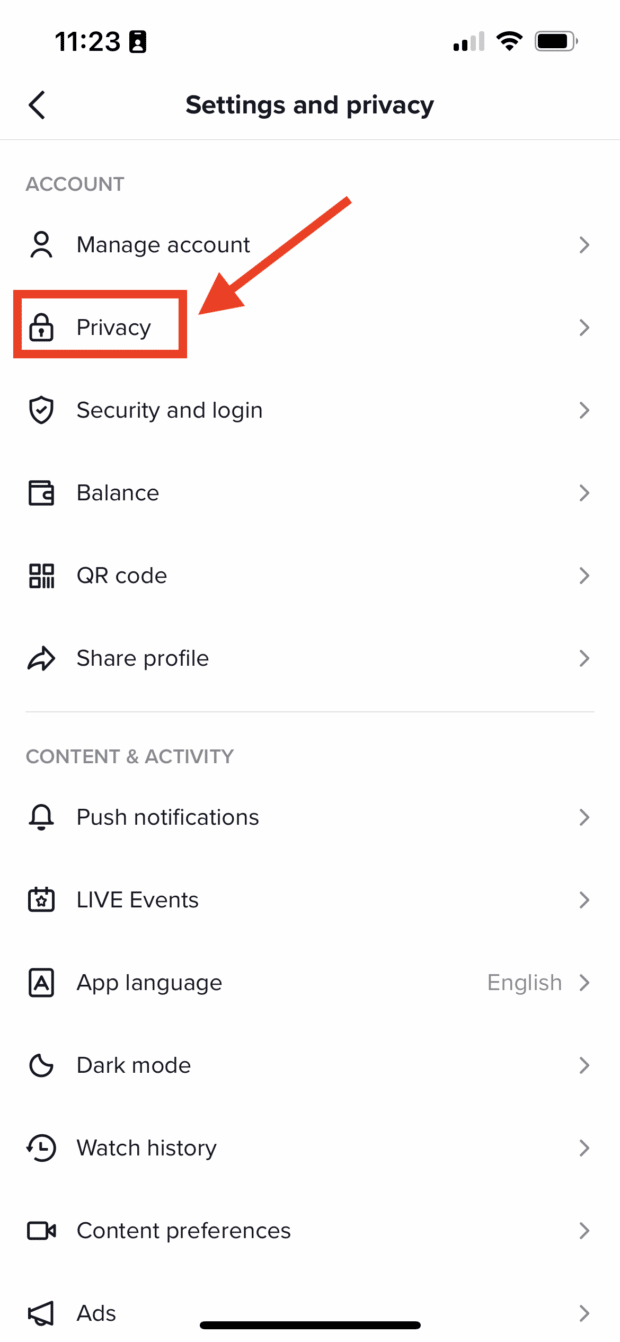
마지막으로 스티치 를 클릭합니다.
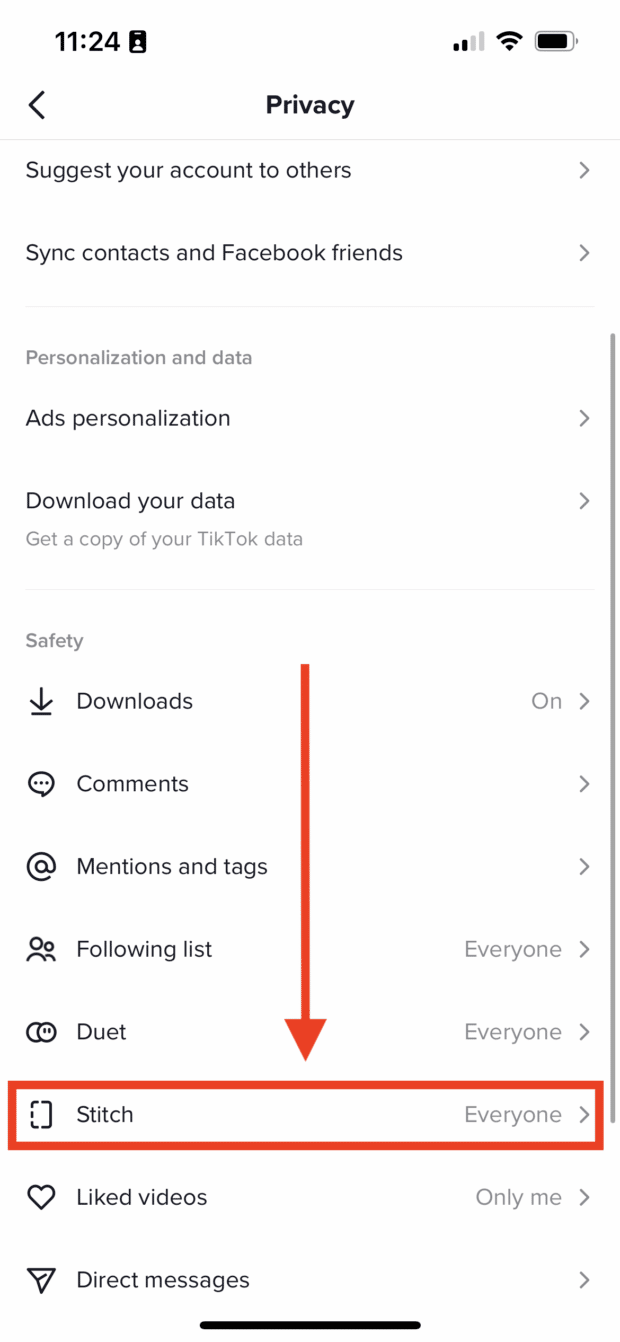
여기에서 스티치를 허용할 사람을 선택할 수 있습니다
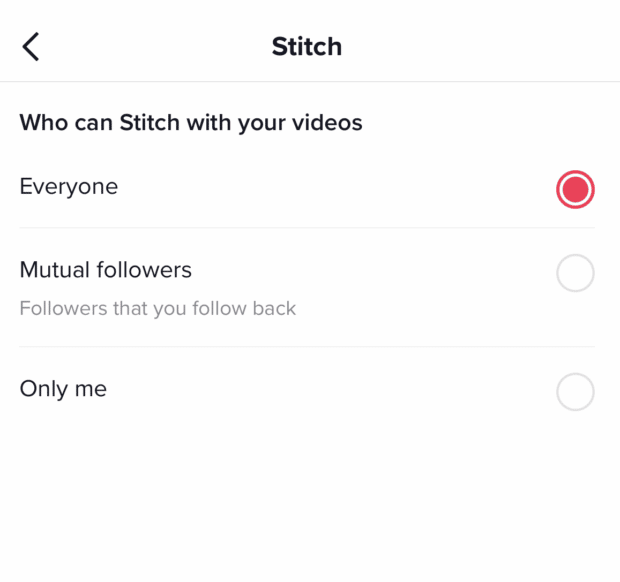
개별 동영상에 연결 을 사용하려면 먼저 프로필에서 게시할 동영상을 선택하세요.
동영상을 선택했으면 오른쪽 하단의 점 3개 를 클릭한 다음 개인 정보 설정 을 선택합니다.
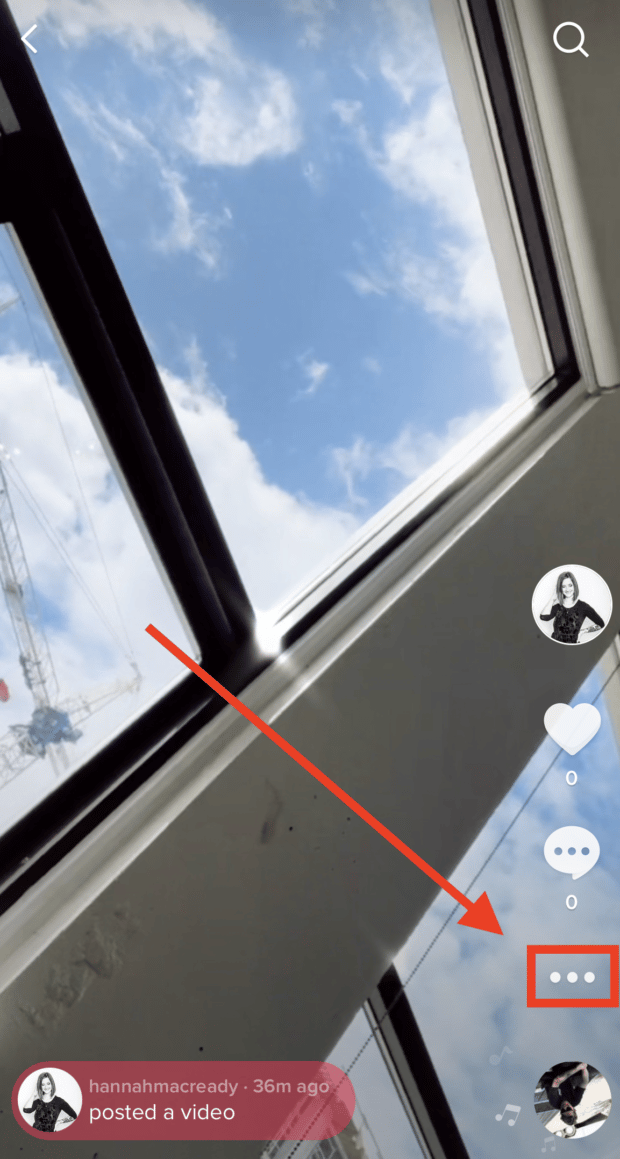
그런 다음 다른 사용자가 동영상을 연결하도록 허용할지 선택합니다.
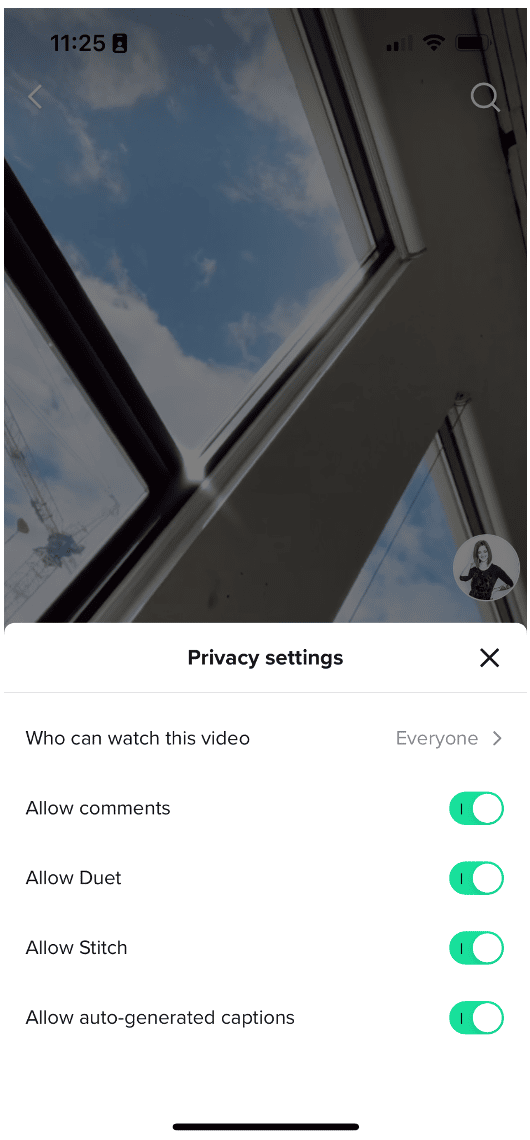
게시하기 전에 연결 버튼을 탭하여 개별 동영상에 대해 이 설정을 변경할 수도 있습니다. .
이렇게 하려면 포스트 화면에서 스티치 허용 아이콘을 토글합니다. 그런 다음 게시 를 클릭합니다.
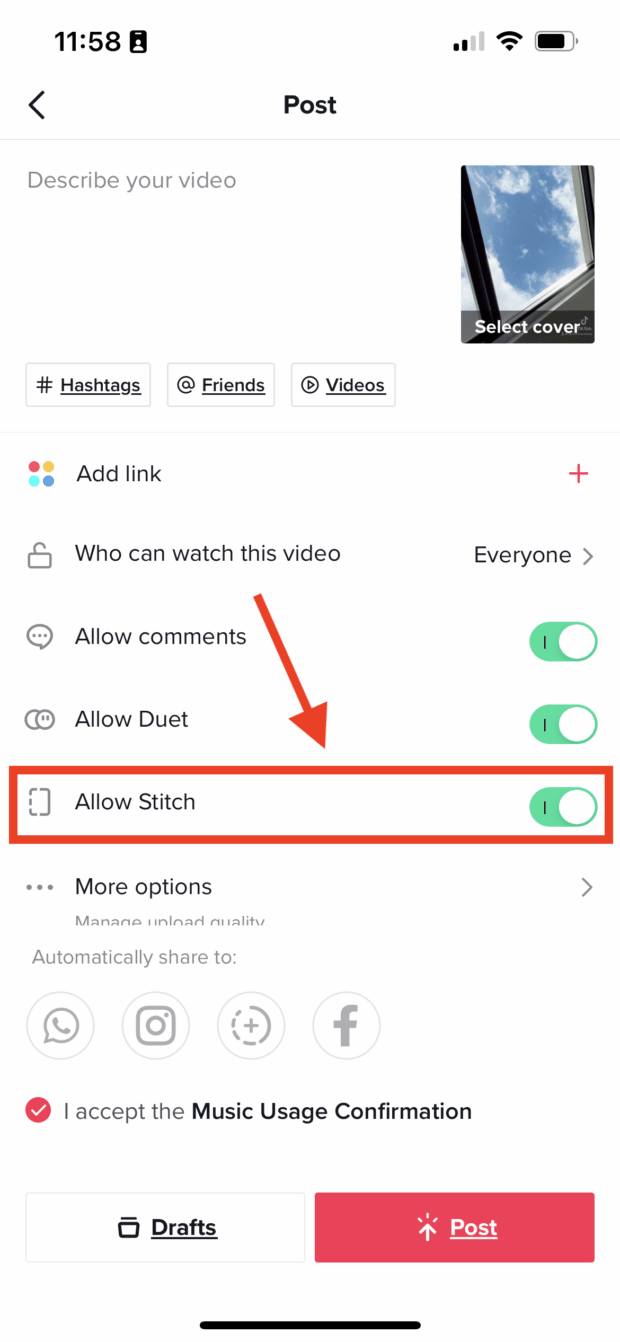
TikTok에서 스티치를 보는 방법
스티치 예시 및 영감 찾기 ? 전문가처럼 스티치하는 방법을 배우는 가장 좋은 방법은 다른 크리에이터에게 배우는 것입니다.
간단한 작업을 수행하여 TikTok에서 단일 계정의 모든 스티치 동영상을 찾을 수 있습니다.검색.
이렇게 하려면 TikTok을 실행하고 검색 탭으로 이동합니다.
검색 표시줄에 “ #stitch @username 을 입력합니다. ”라는 단어를 보려는 크리에이터의 이름으로 대체했습니다.
Enter 키를 누르고 결과를 스크롤하여 해당 크리에이터를 스티치한 모든 사람을 확인합니다.
다음은 " #stitch @notoriouscree"를 검색하면 표시되는 내용의 예입니다.
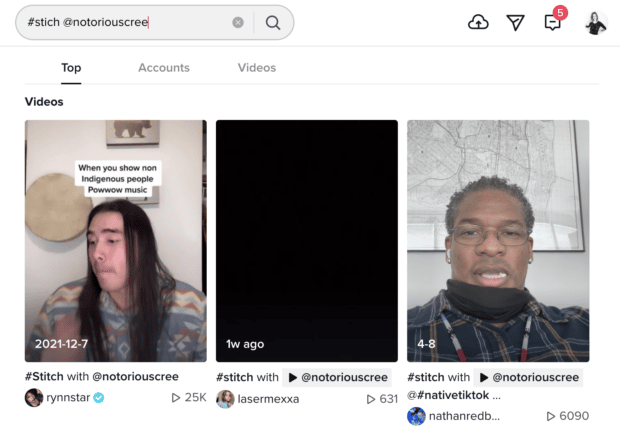
<2를 보려면>얼마나 많은 사람들이 귀하의 비디오를 스티치했는지 , #stitch 를 사용하고 사용자 이름 을 입력하기만 하면 됩니다.
10가지 TikTok 트릭에 대한 블로그를 확인하십시오. 전략을 더욱 발전시키십시오.
SMMExpert를 사용하여 다른 소셜 채널과 함께 TikTok 인지도를 높이십시오. 단일 대시보드에서 최적의 시간에 게시물을 예약 및 게시하고 청중을 참여시키고 성과를 측정할 수 있습니다. 오늘 무료로 사용해 보세요.
무료로 사용해 보세요!
더 많은 TikTok 조회수를 원하십니까?
최고의 시간에 게시물을 예약하고 성능 통계를 보고 동영상에 댓글을 달 수 있습니다. SMMExpert에서.
30일 동안 무료로 사용해 보세요.
